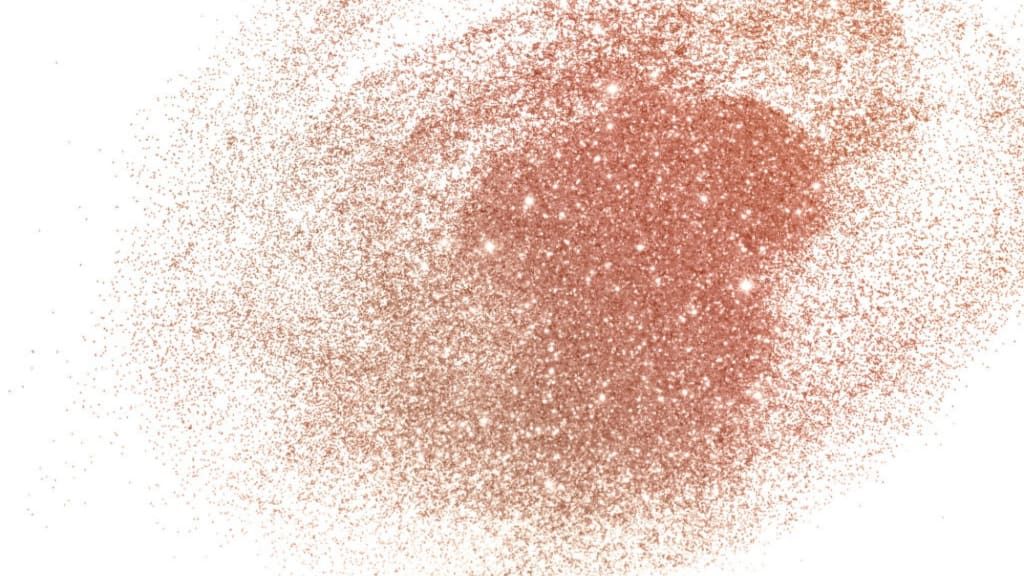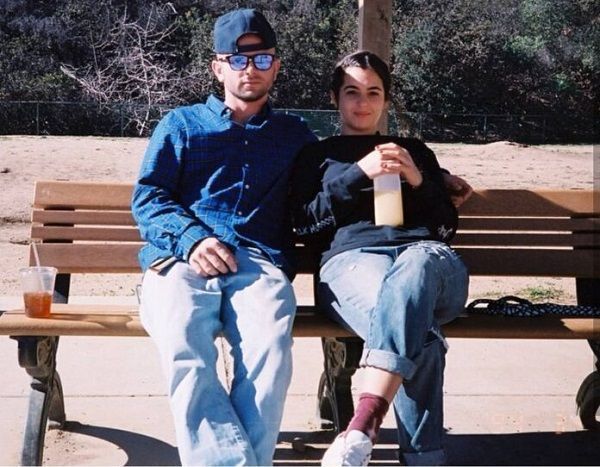Toliko smo se navikli koristiti naše pametne telefone za gotovo sve što postoji šansa da nema puno stvari koje vas mogu iznenaditi. Pomoću njega možete naručiti hranu, FaceTime s ljudima koji su razdvojeni svjetovi i snimiti 4K video koji automatski izrađuje sigurnosne kopije u oblaku. Tehnologija koja stoji iza svih tih stvari prilično je nevjerojatna, ali postoji nekoliko stvari koje vaš iPhone može učiniti, a koje će vam potpuno zabrljati u glavi.
Donald p. djeca bellisario
Evo 9 stvari za koje vjerojatno niste znali da vaš iPhone može učiniti:
1. Pametno, ne ometaj
Na sastanku ste s glavnim klijentom i vaš iPhone neprestano bruji jer netko iz vašeg tima šalje grupnu poruku o problemu koji trenutno nije toliko važan. Vjerojatno ste već znali da možete omogućiti način Ne uznemiravaj da utišate obavijesti, ali jeste li znali da ako dugo pritisnete ikonu DND u kontrolnom centru, možete postaviti da traje dok ne napustite svoje trenutno mjesto ili, još bolje, dok trenutni događaj u vašem kalendaru ne završi.
2. Povećalo teksta na snimkama zaslona.
Jeste li ikad nekome morali poslati snimku zaslona kako biste mu pokazali kako nešto učiniti? Jeste li znali da možete dodati alat za povećalo kako biste istaknuli ono što pokušavate pokazati? Samo odaberite ikonu '+' u donjem desnom kutu izbornika za označavanje i odaberite povećalo, a prikazat će se alat za lupu. Možete ga postaviti, a zatim prilagoditi zum i ukupnu veličinu. Usput, također možete dodati tekst i svoj potpis. A možete ih dodati i na fotografije.
3. Snimite fotografiju tijekom videozapisa.
Ako ste ikada počeli snimati video i poželjeli ste snimiti fotografiju, možete. Prilikom snimanja videozapisa pojavljuje se bijeli gumb. Taj gumb omogućuje vam fotografiranje bez prekida videozapisa. Nema više zaustavljanja videozapisa radi hvatanja kvalitetnijih fotografija - možete oboje. Jedina je mana što su fotografije istog omjera kao i video.
4. Brisanje kalkulatora.
Aplikacija kalkulator definitivno je prikladan alat, ali jeste li znali da ako pogrešno upišete broj, umjesto da ga pritisnete Clear, jednostavno prijeđite prstom ulijevo na zaslonu broja da biste izbrisali zadnju znamenku? Molim.
Neto vrijednost breta michaelsa 2016
5. Podijelite svoje mjesto s porukama.
Sljedeći put kad negdje sretnete kolegu ili se pokušate povezati s nekim na sajmu ili konferenciji, a on vam pošalje tekst s pitanjem gdje ste, samo mu pošaljite svoje mjesto u porukama. Zapravo, ako započnete tipkati 'Ja sam kod', Siri će automatski predložiti dijeljenje vašeg mjesta na pametnoj tipkovnici.
Dobit će kartu s prikvačenim trenutnim mjestom. Nema više pokušaja da opišete gdje ste ili da otkrijete gdje će poslati upute.
6. Siri prečaci.
Ne bi li bilo slatko kad biste svom iPhoneu mogli reći samo: 'Hej Siri, krenuo sam kući' i automatski bi poslao SMS poruku vašem suprugu ili sustanaru, a zatim povukao kartu s uputama trenutne mjesto? Pa, ako koristite Siri prečace, možete.
koliko je visok iman shumpert
Prečaci vam omogućuju niz radnji i pokretanje pomoću samo glasovne naredbe. Postoji galerija već napravljenih prečaca ili ih napravite sami. Neke možete čak i preuzeti stvarno cool i zanimljiv one.
7. Tajmer za spavanje.
Ako volite zaspati slušajući glazbu, jeste li znali da možete postaviti timer koji će zaustaviti glazbu kad istekne? Volim slušati glazbu dok pišem i zapravo je koristim kako bih me podsjetio na pauzu i šetnju kad glazba prestane.
Samo otvorite aplikaciju Sat, dodirnite ikonu 'timer' na dnu, postavite svoje vrijeme i odaberite 'kada timer završava'. Pomaknite se do dna i odaberite 'Zaustavi reprodukciju'. Ahhhh ... tišina!
8. Dijeljenje lozinke.
Ovo je jedna od mojih najdražih stvari koje možete raditi sa svojim telefonom. Ako ste se ikad povezali s Wi-Fi žarišnom točkom zaštićenom lozinkom s telefona, na taj isti Wi-Fi možete se lako povezati s prijenosnim računalom bez potrebe za ponovnim unosom lozinke. Airdrop će u osnovi odbaciti tu lozinku s vašeg iPhonea i automatski će vas povezati sve dok su oba uređaja prijavljena na vaš iCloud račun ili ako drugi uređaj pripada nekome s vašeg popisa kontakata.
9. Razmaknica za dodirnu traku.
Jeste li ikad pokušali urediti tekst tapkajući negdje za postavljanje kursora? Oprosti, nije bilo lijepo od mene što sam te podsjetio. Nije nikakva zabava. Srećom, postoji bolji način. Jednostavno dugo pritisnite razmaknicu i tipkovnica se pretvara u trackpad koji vam omogućuje pomicanje kursora točno tamo gdje želite.